在 SharePoint 中管理掃描影像
本節說明如何將掃描影像儲存到 SharePoint。
注意事項
- 要儲存大件檔案到 SharePoint,必須變更 SharePoint 的設定。關於變更 SharePoint 設定的詳細資訊,請聯繫系統管理員。
- 一旦登錄 SharePoint 網站後,ScanSnap Manager 會在下一次啟動 Scan to Microsoft SharePoint 時自動與該網站連線。關於更多詳細資訊,請參閱《Scan to Microsoft SharePoint 用戶指南》。
- 在「快捷功能表」中按一下 [Scan to SharePoint] 圖示
 。
。- 啟動 Scan to Microsoft SharePoint。
- 請由網站清單中,選擇要儲存掃描影像的文件庫。
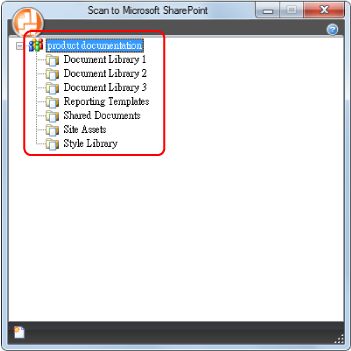
- 出現「索引窗格」。
- 輸入資訊 (例如標題),然後按一下 [接受] 按鈕。
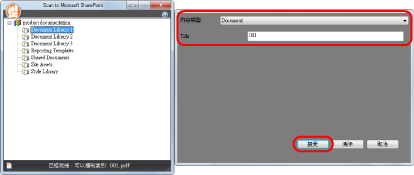
- 掃描影像檔會儲存到指定的文件庫。
注意事項
- 當「快捷功能表」顯示時,無法開始掃描。在掃描其他文件之前,請等待 ScanSnap Manager 與 Microsoft SharePoint 連結。
- 當「快捷功能表」顯示時,請勿使用其他應用程式移動、刪除或重新命名掃描影像。
提示
- 關於 Scan to Microsoft SharePoint 的詳細資訊,請參閱《Scan to Microsoft SharePoint 用戶指南》。
- 可以變更 [Scan to SharePoint] 的設定。關於詳細資訊,請參閱 變更連結的應用程式之設定。
- 亦可使用個人設定作為連結功能。關於詳細資訊,請參閱 個人設定。